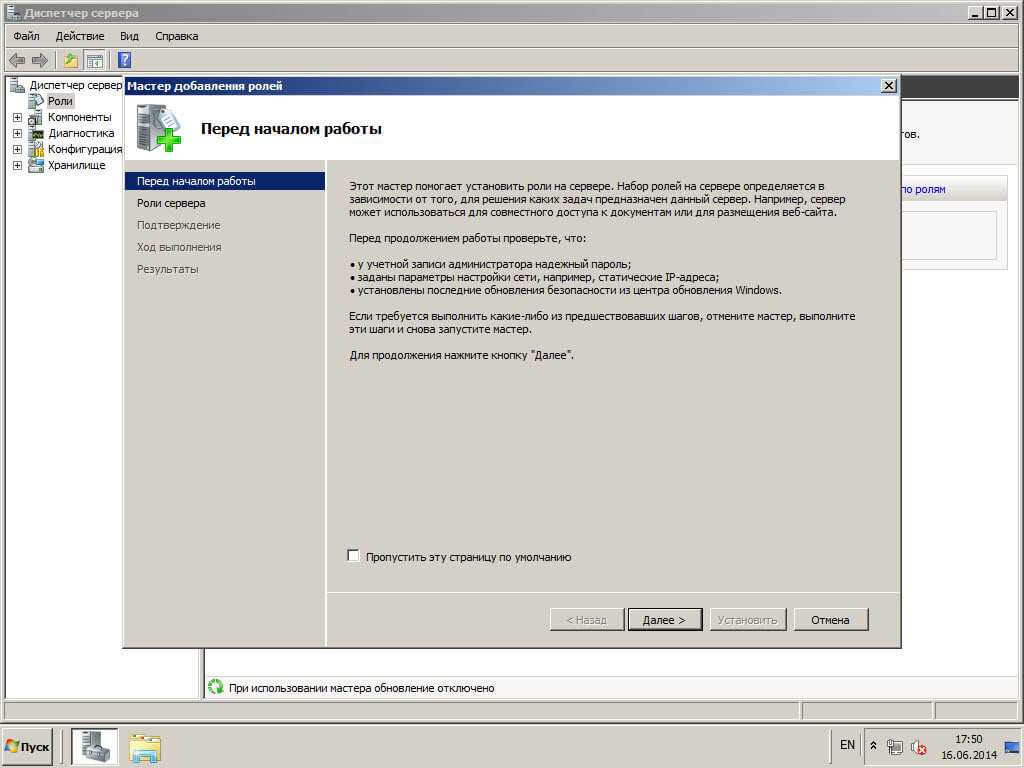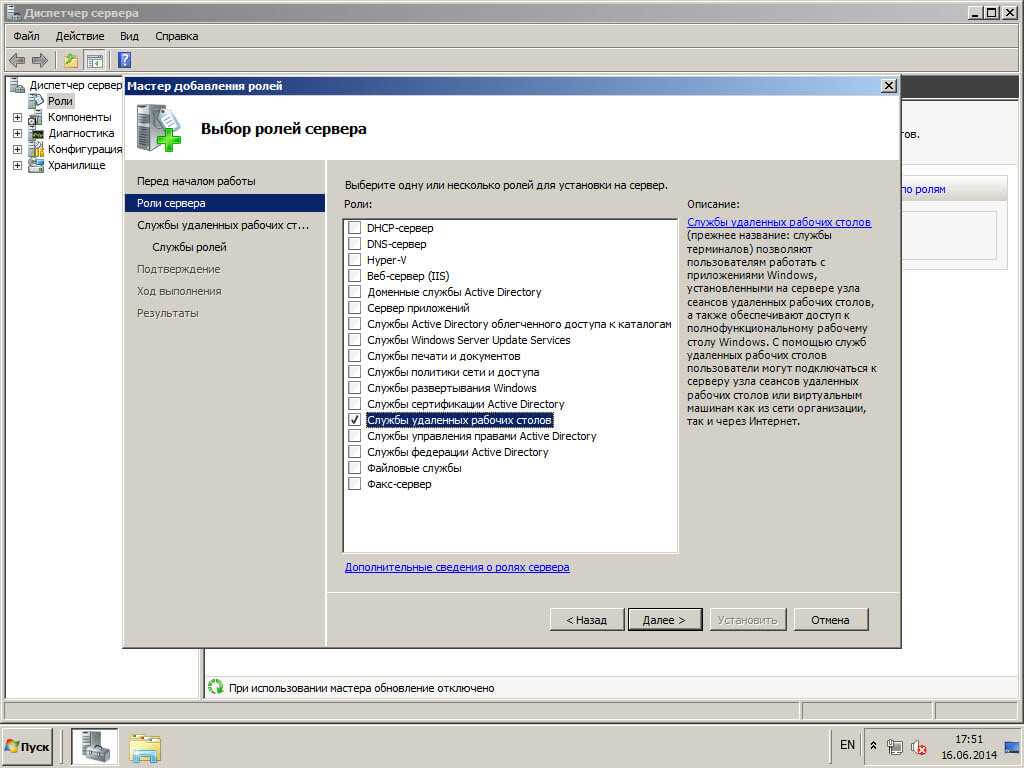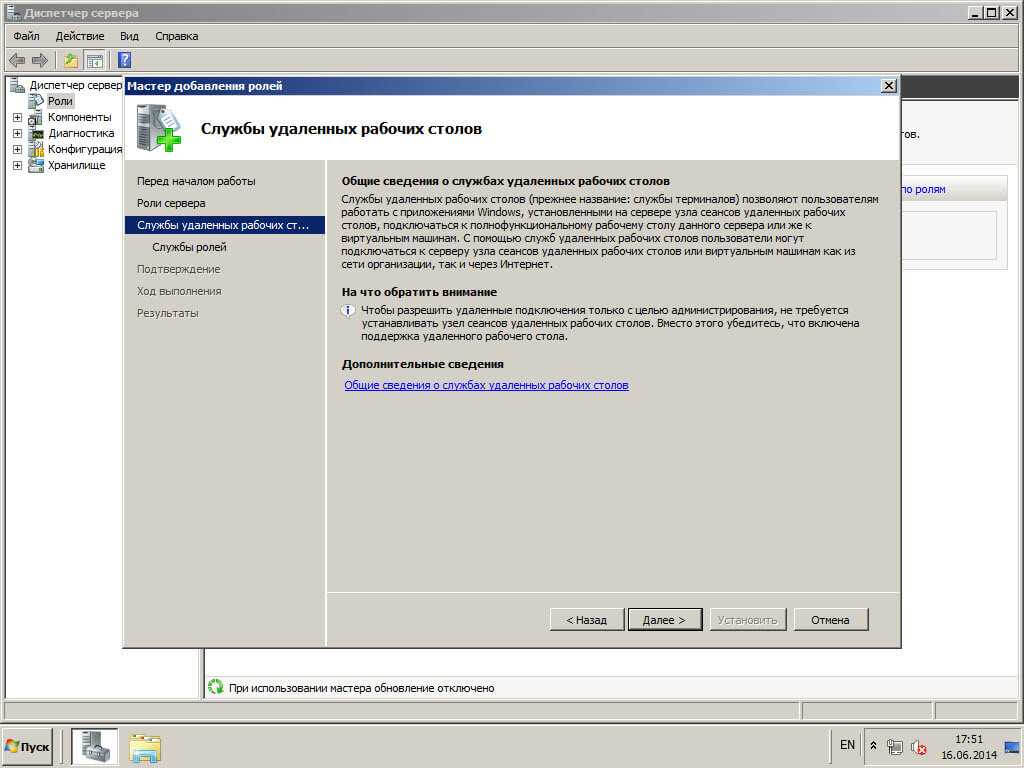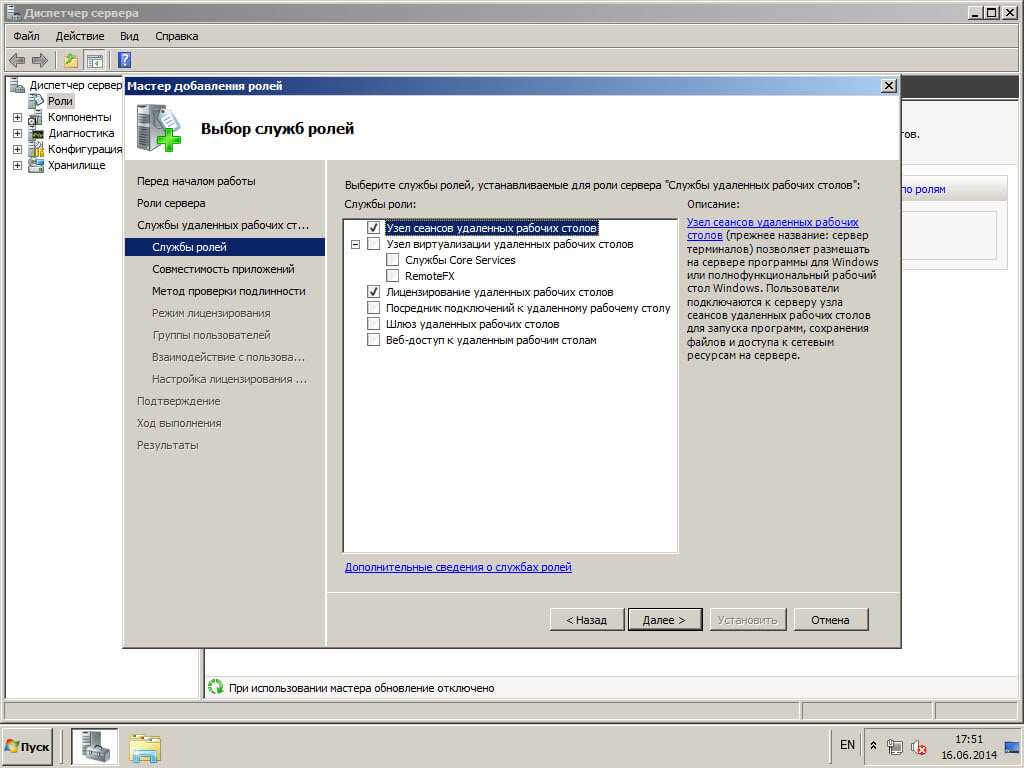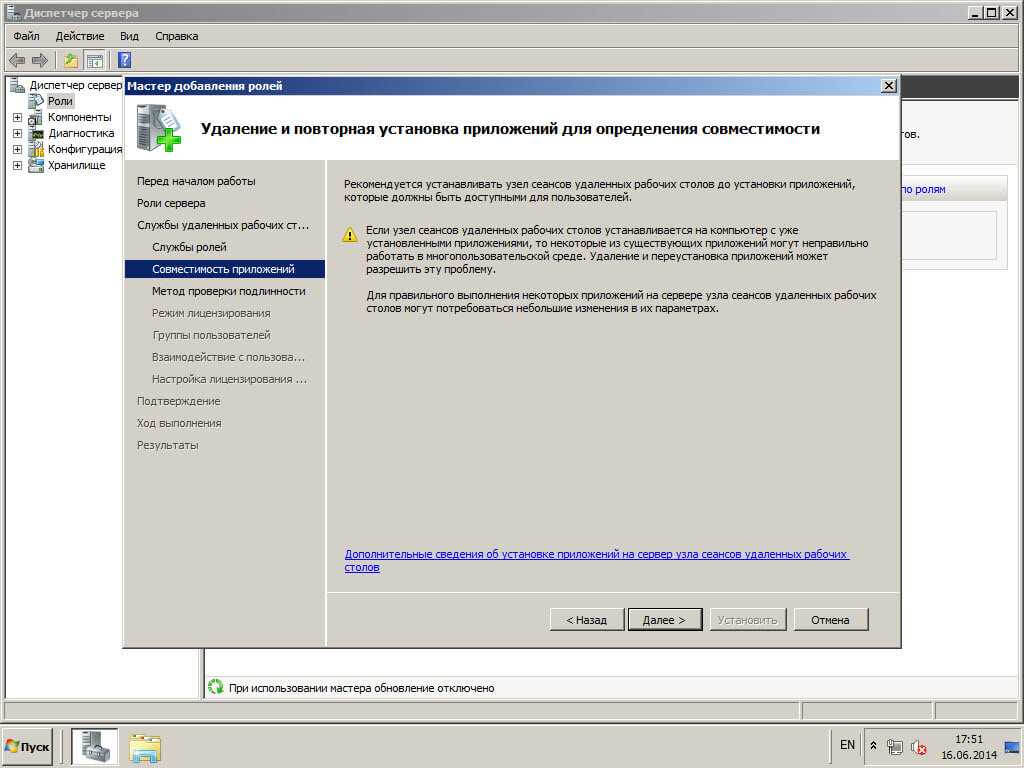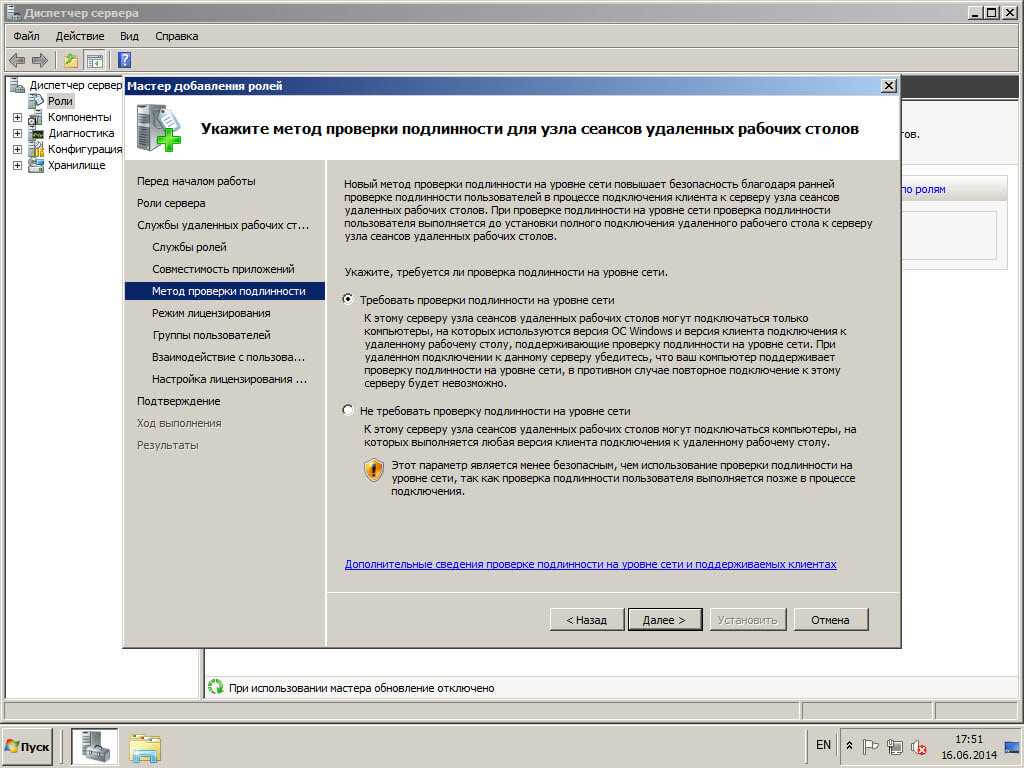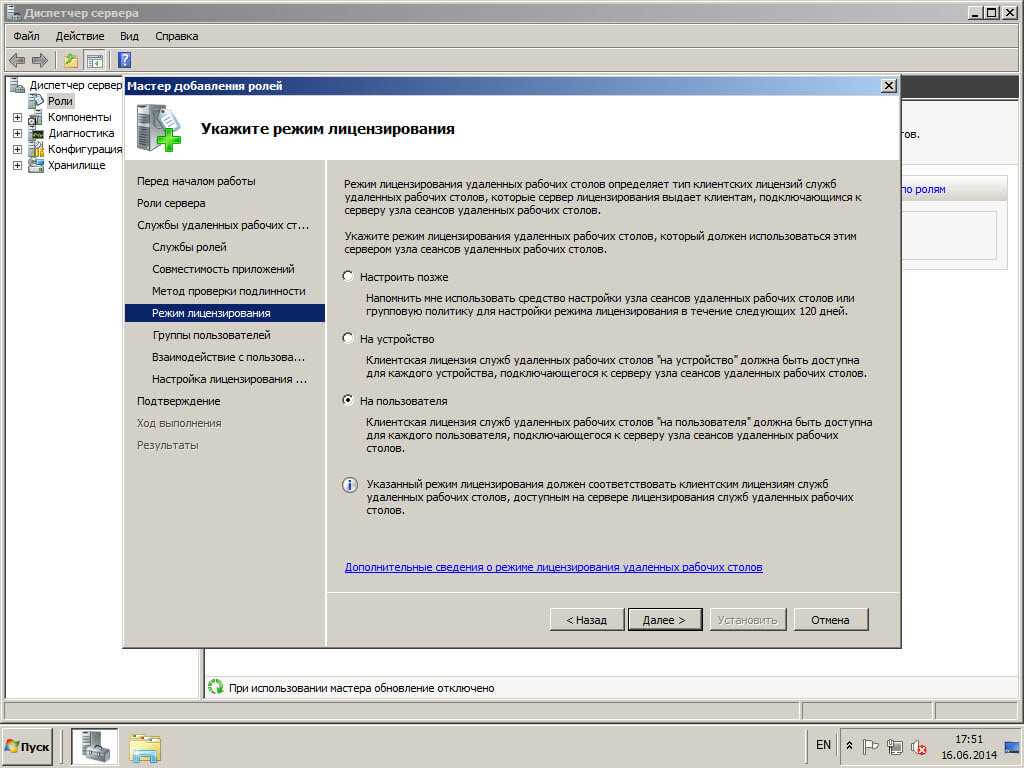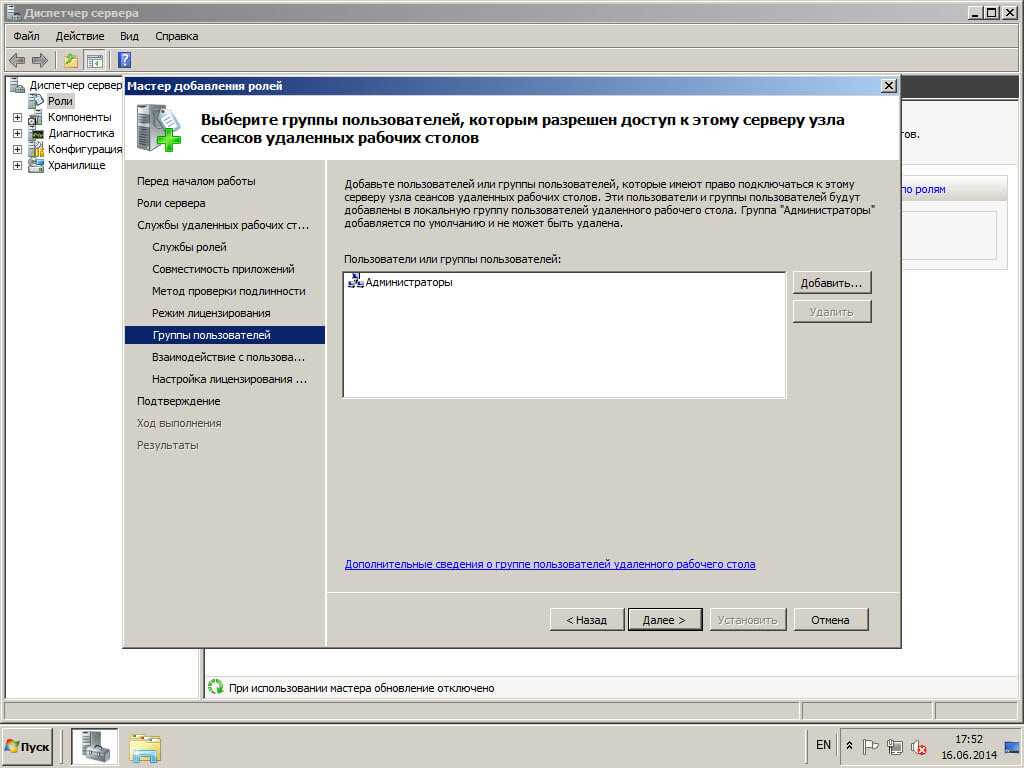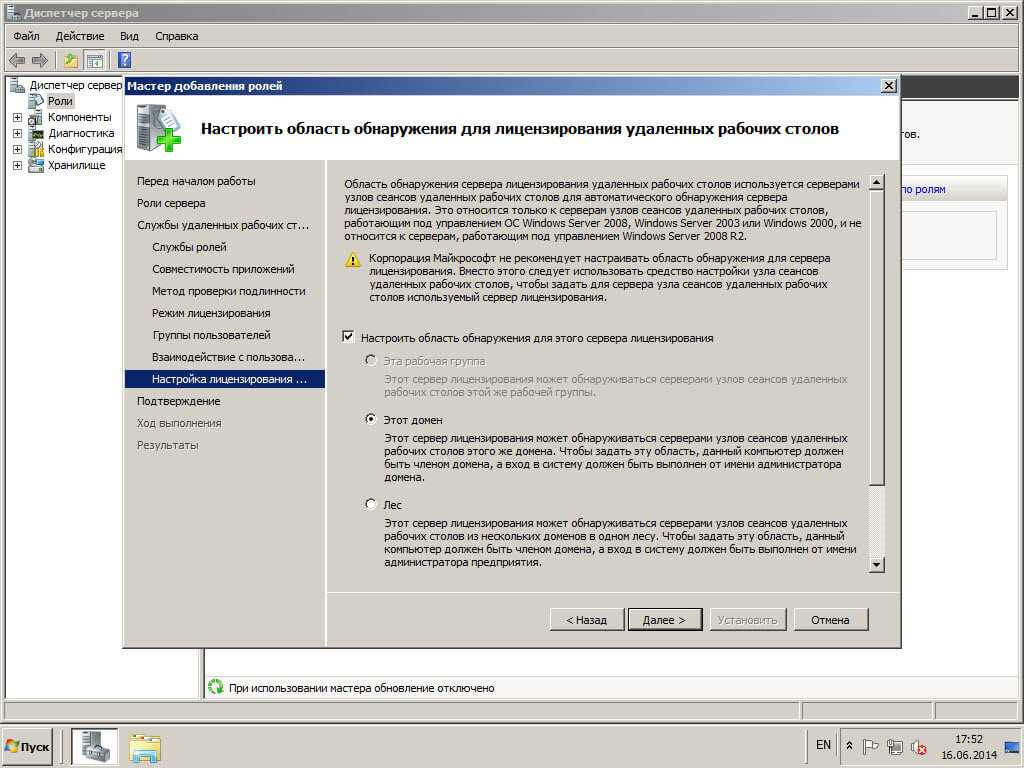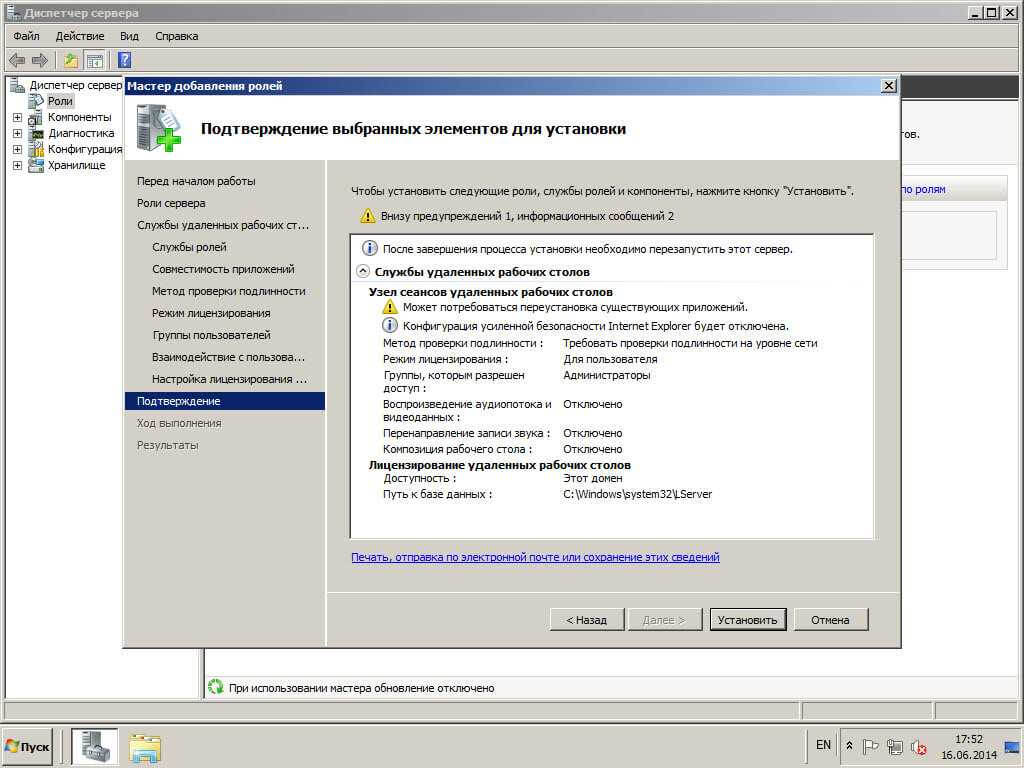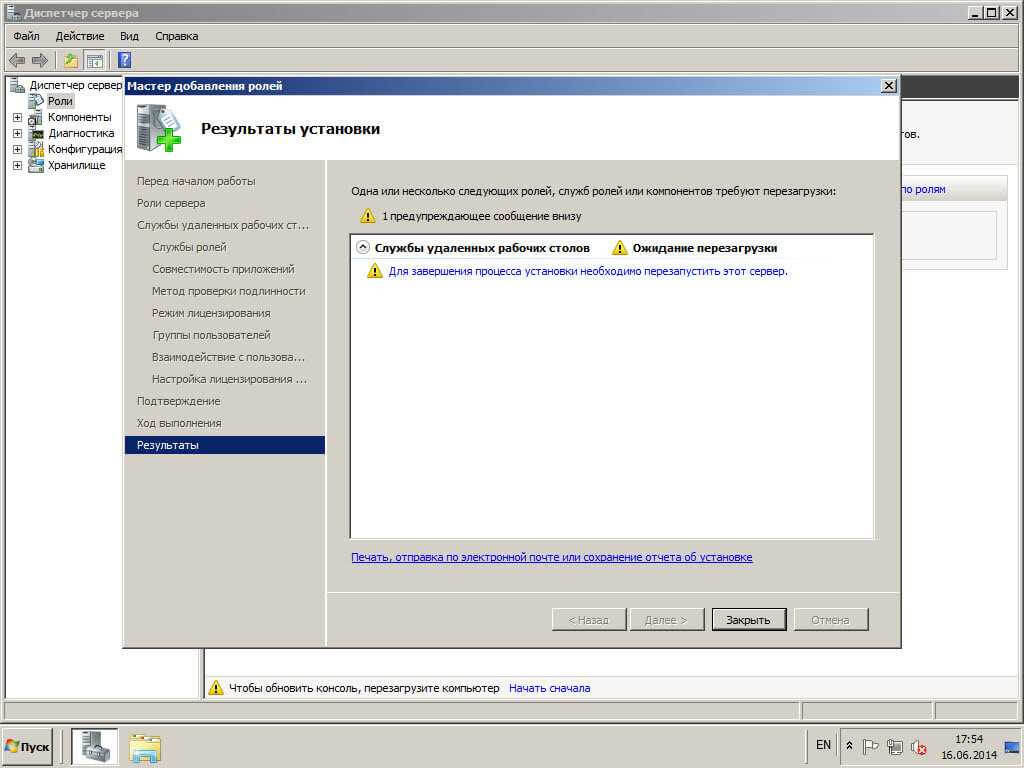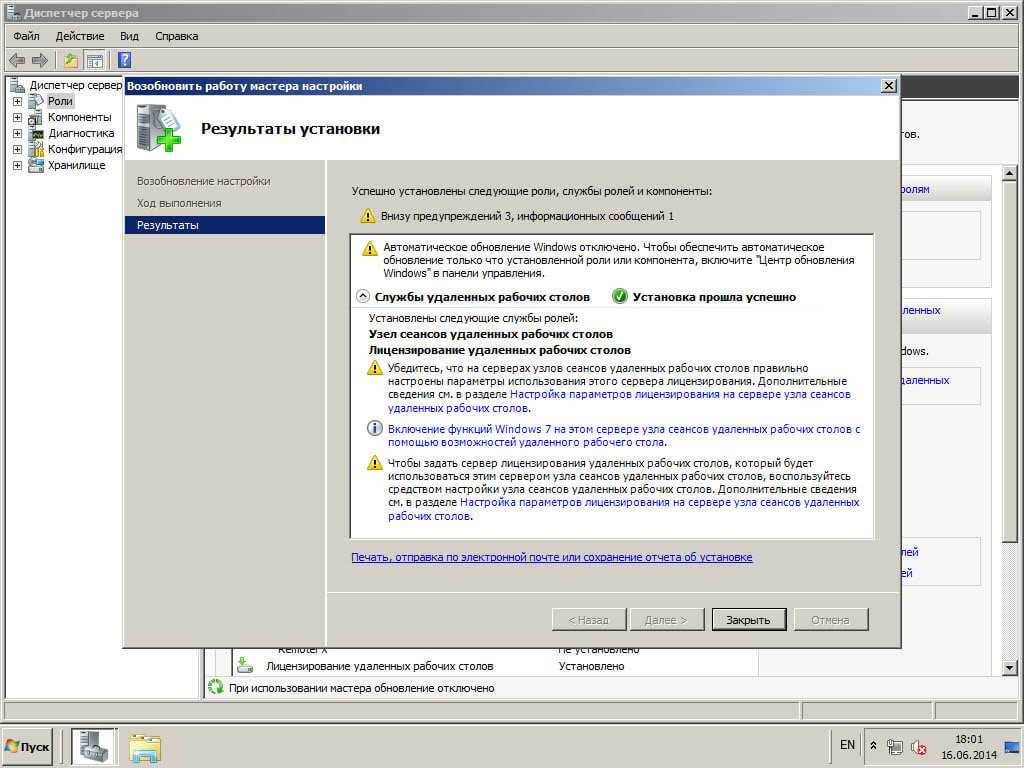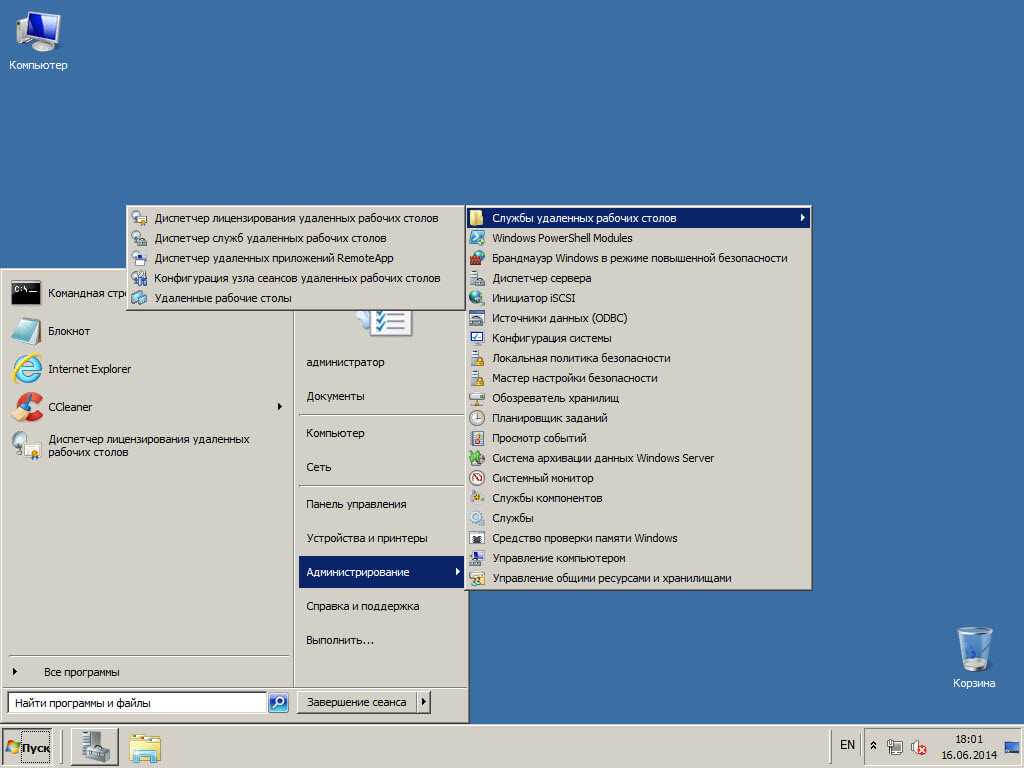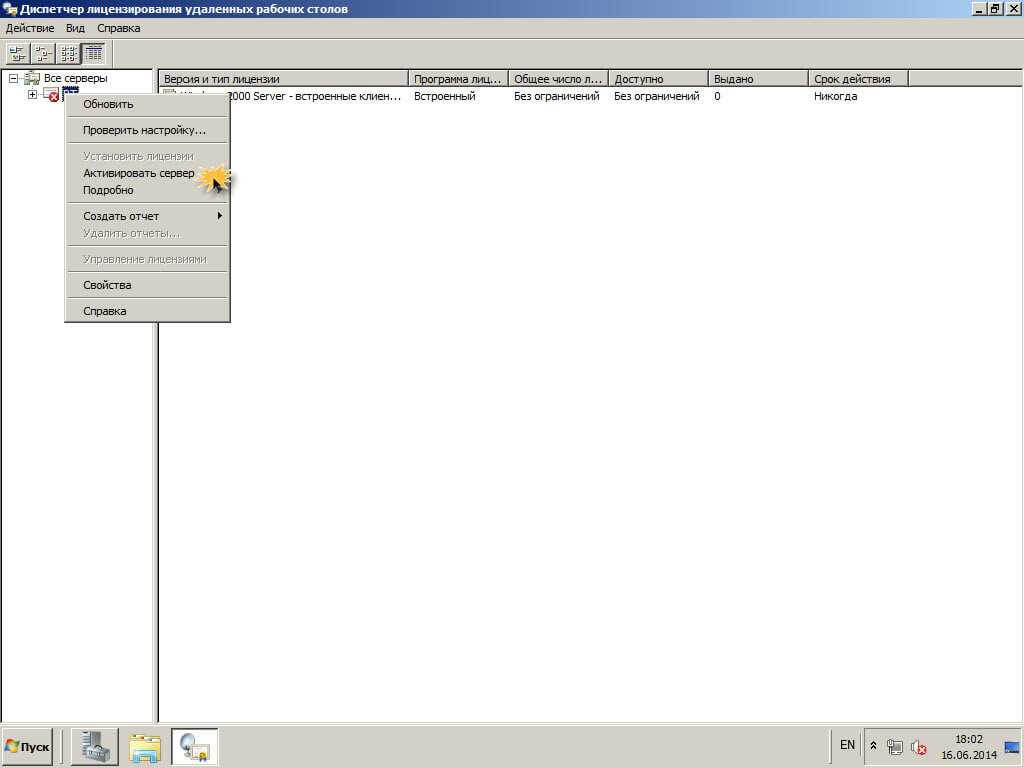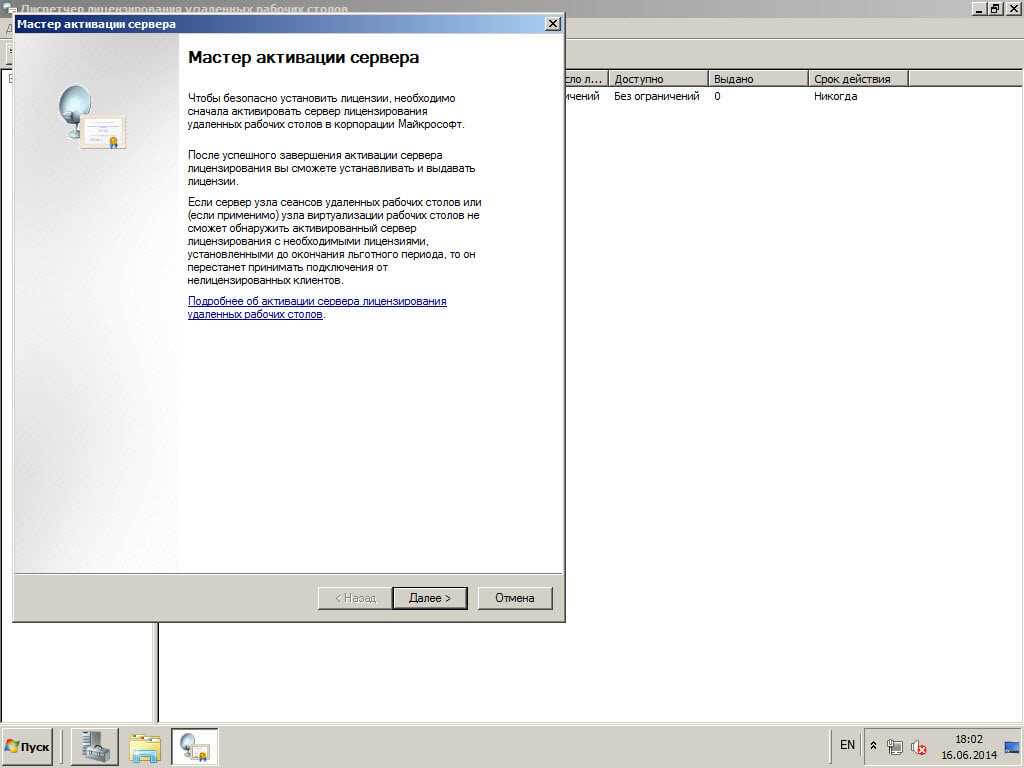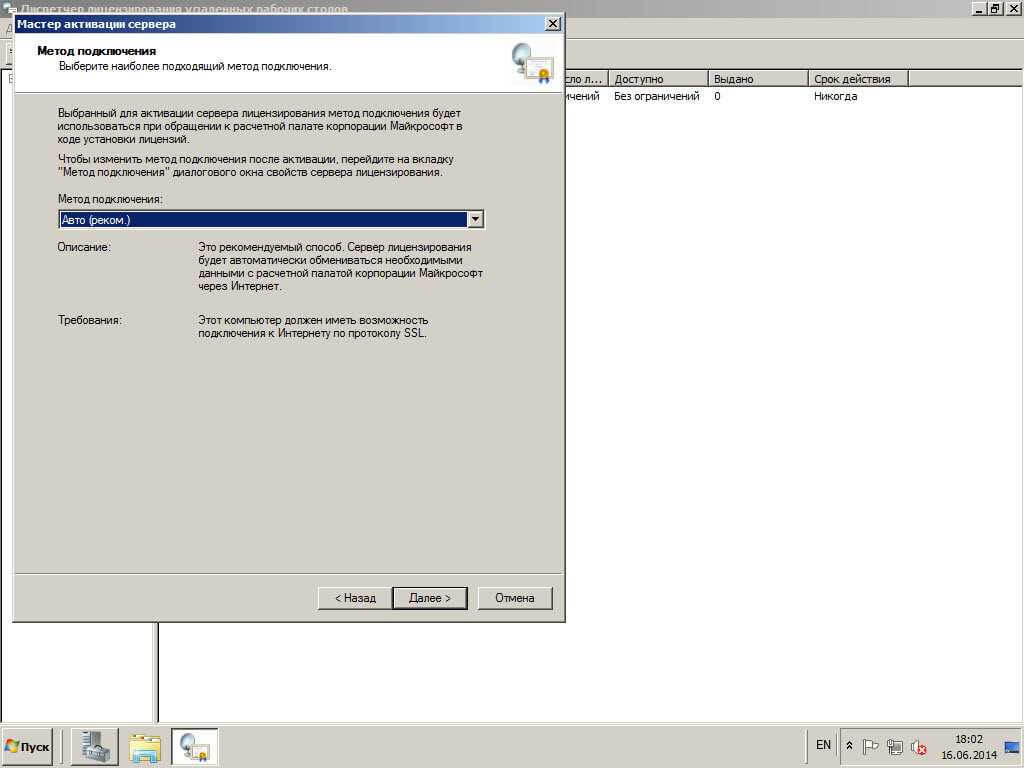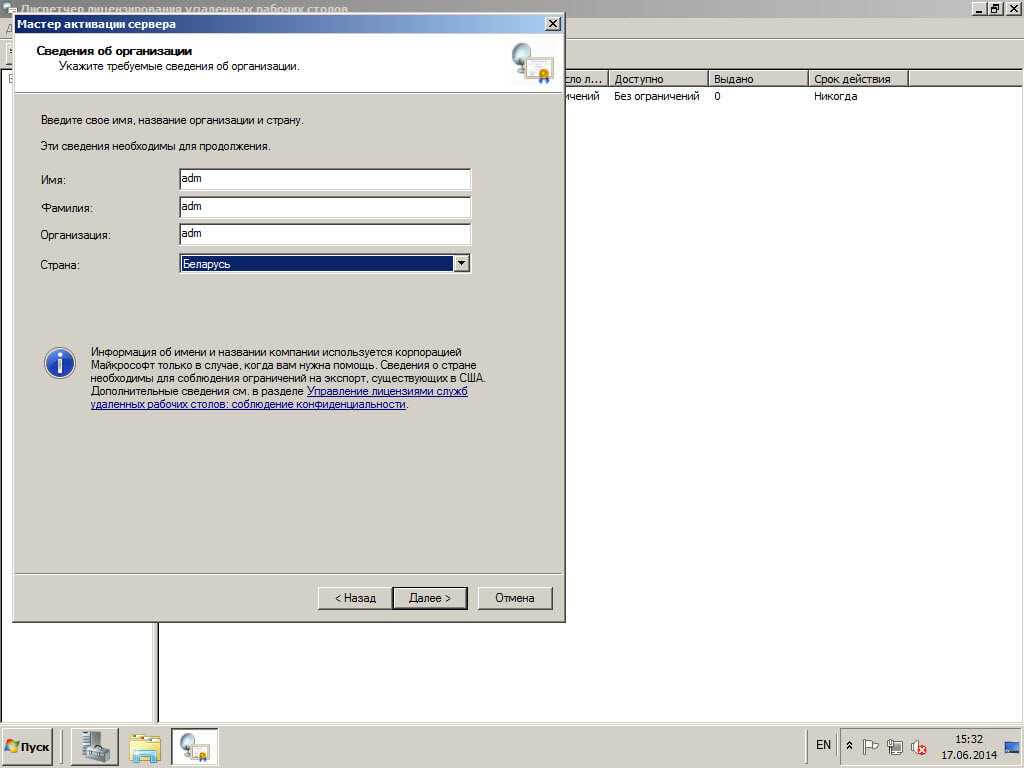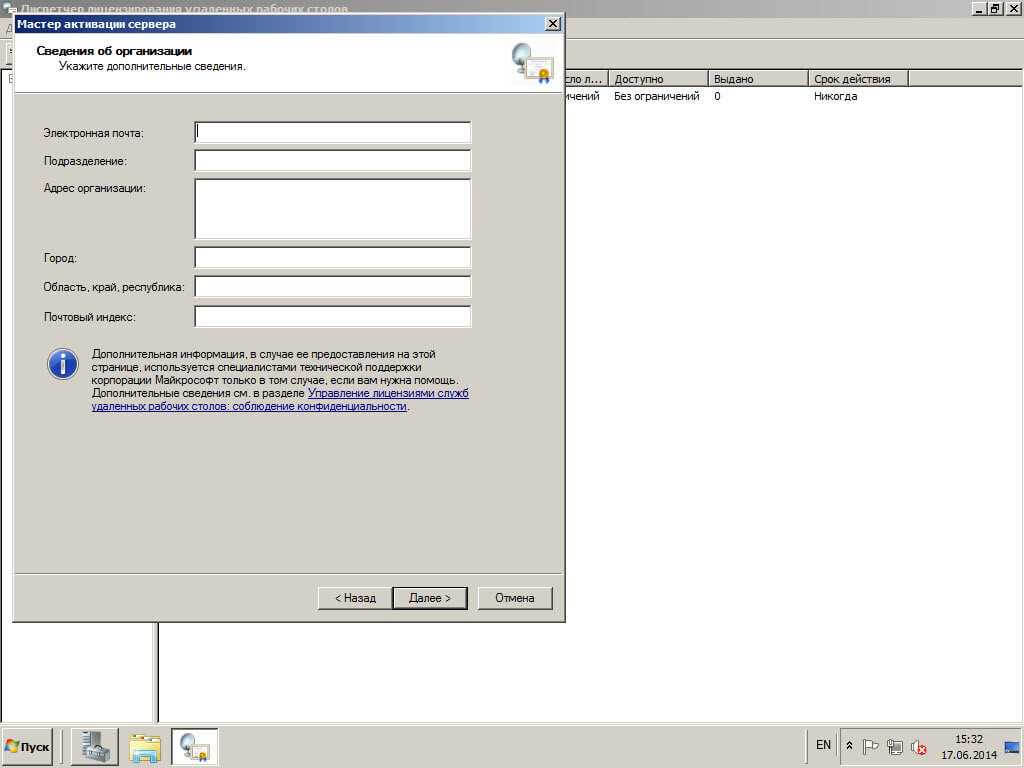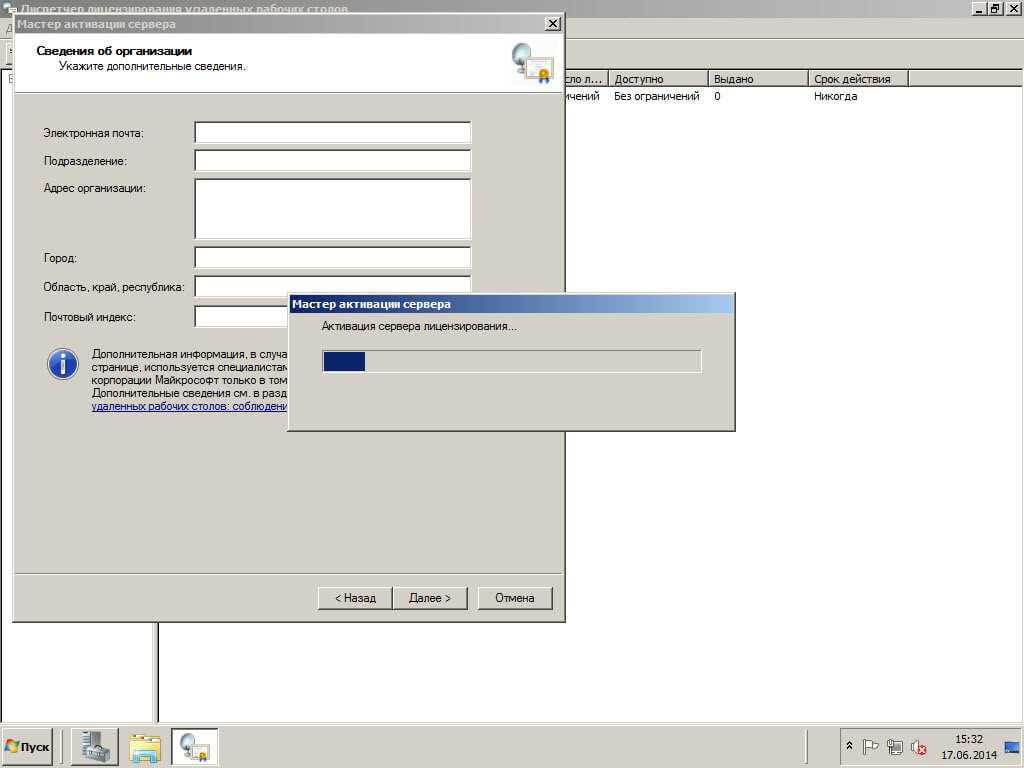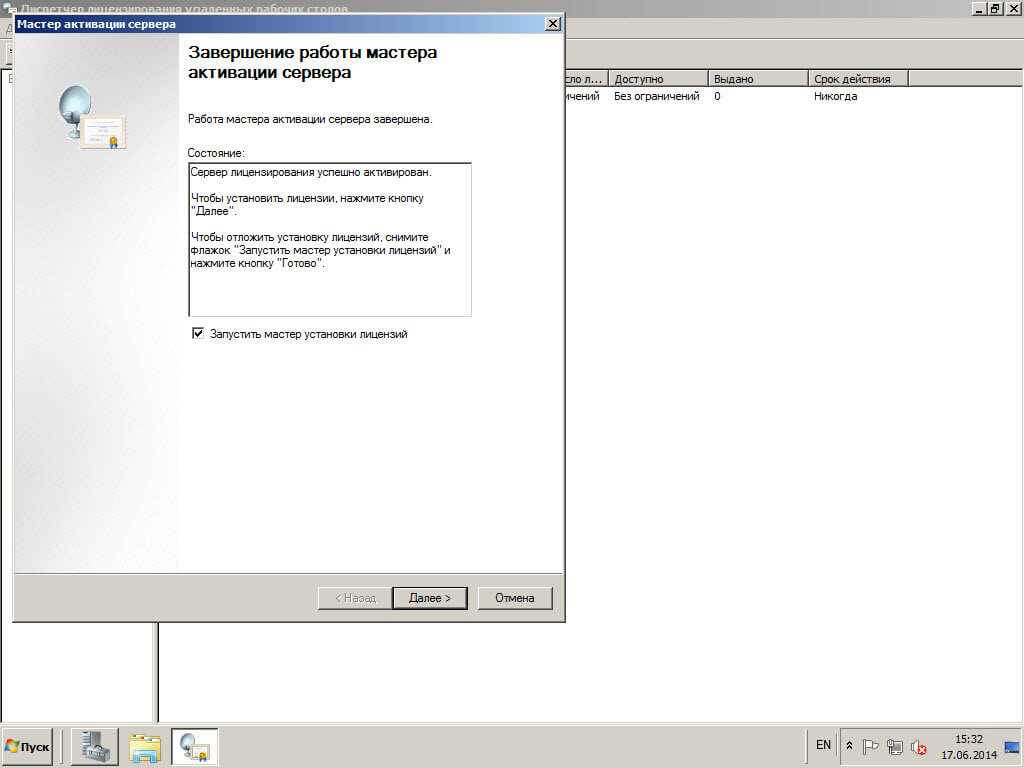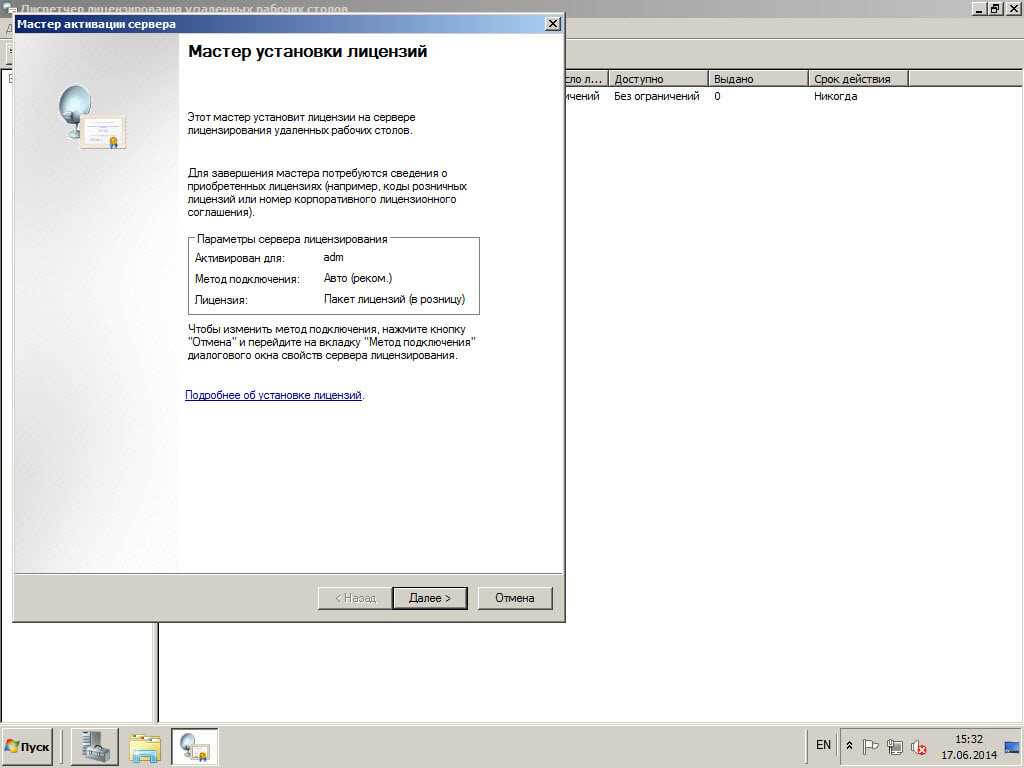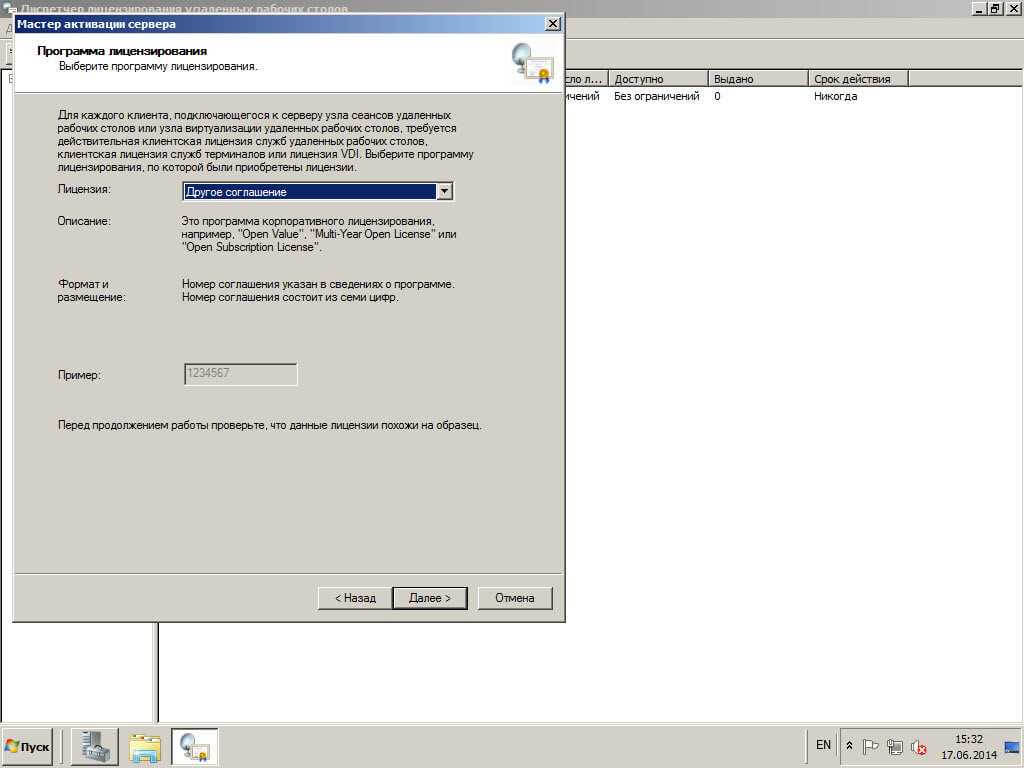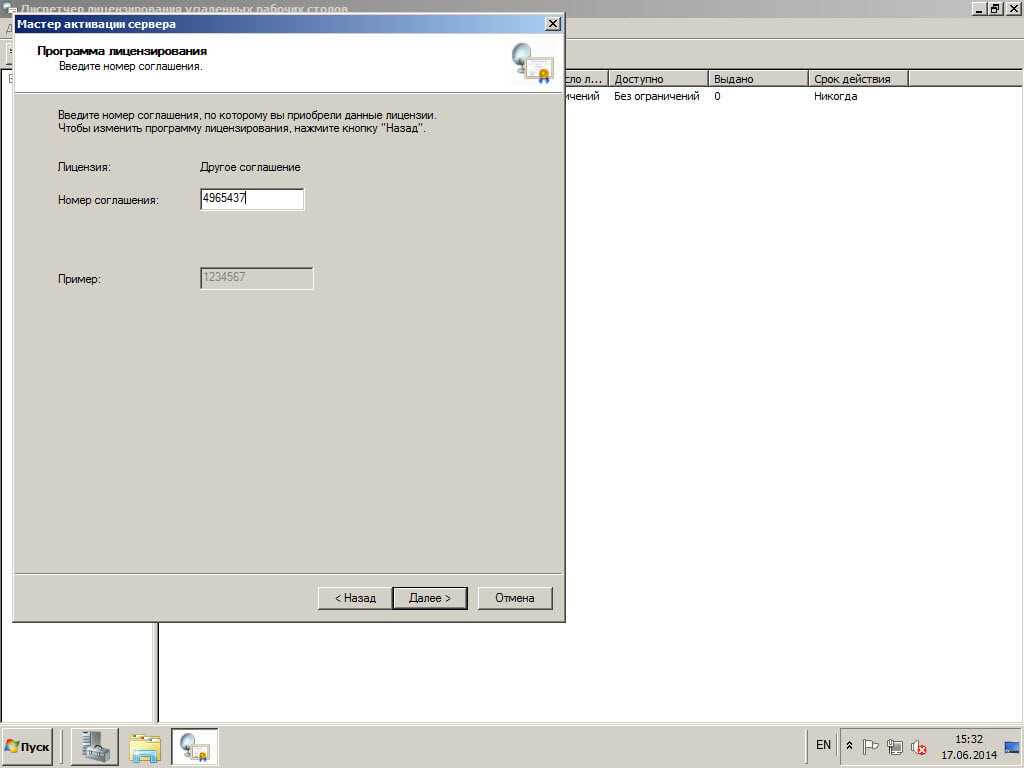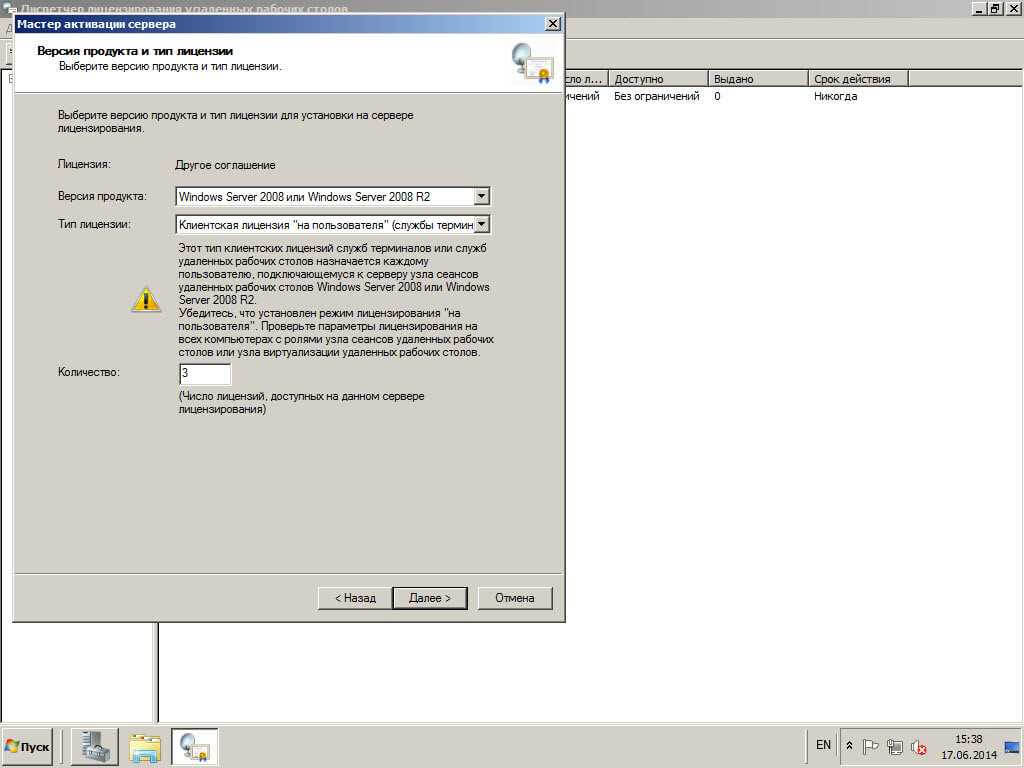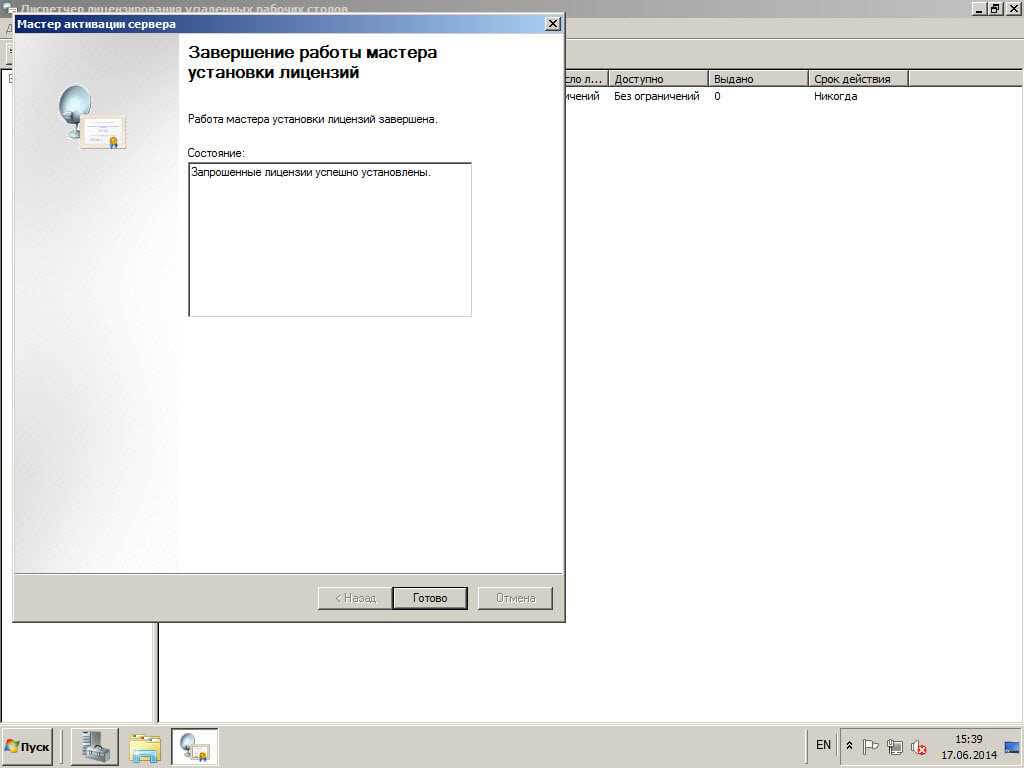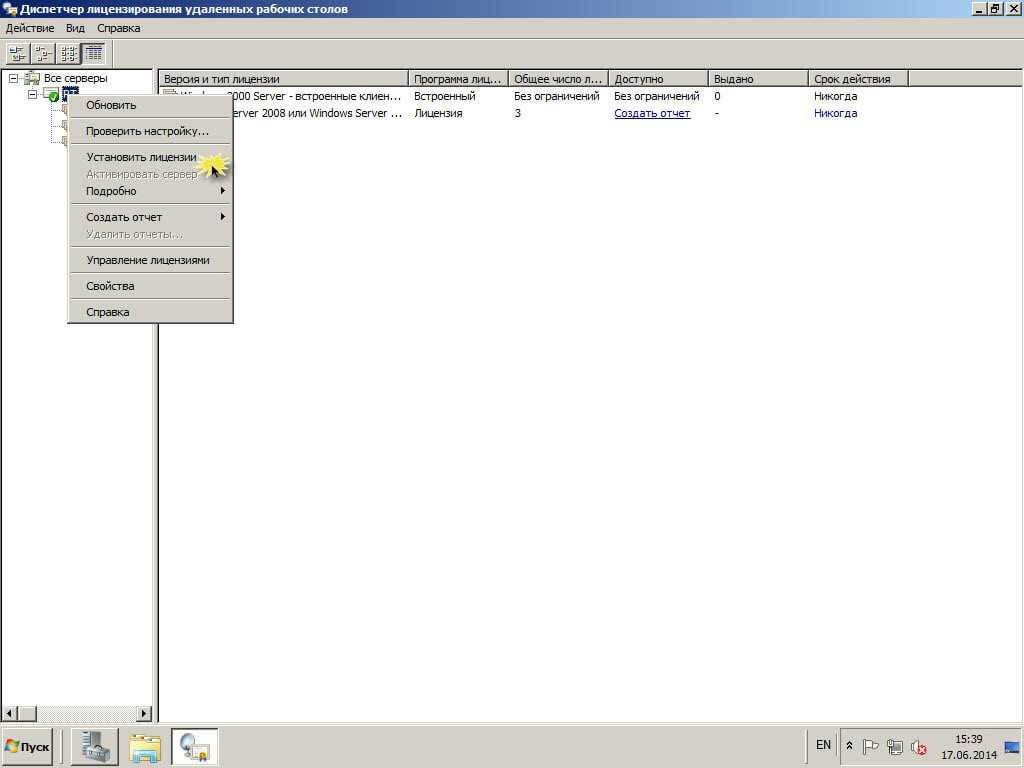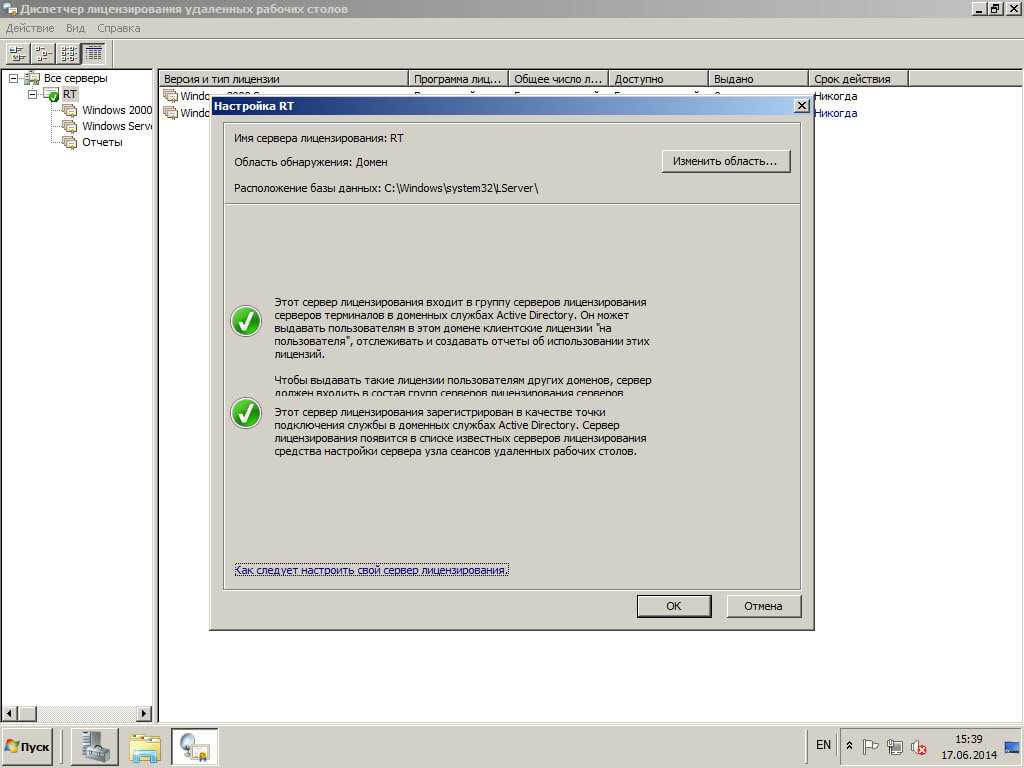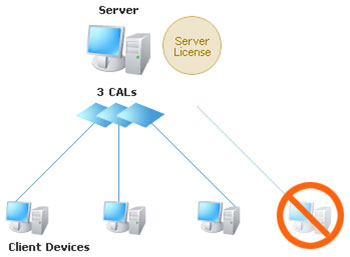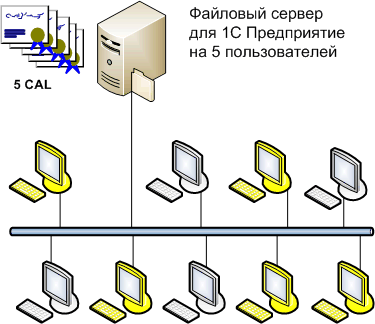Терминальные лицензии windows server 2008 r2 бесплатно
Установка терминал сервера 2008 r2, как и любая серверная роль устанавливается, через централизованную оснастку Диспетчер сервер, хотя можно и командной строкой воспользоваться servermanagercmd или powershell, об этом я расскажу в будущих статьях. Для начала откроем Диспетчер сервера и выберем Добавить роль, вообще привыкайте туда почаще заходить ?
Откроется окно с бла бла блашной информацией, пропускаем ознакомительное окно и жмем Далее.
У вас появится список доступных ролей в данной версии Windows. Из списка выбираем Службы удаленных рабочих столов, эта роль и есть сервер терминалов и жмем далее
Открывается окно мастера установки службы удаленных рабочих столов. Жмем далее
Поставим базовый набор из двух служб: Узел сеансов удаленных рабочих столов, который отвечает за подключение к серверу, в прошлом она и называлась сервером терминалов в windows server 2003, и вторую службу Лицензирование удаленных рабочих столов, необходимую для раздачи лицензий.
Далее, тут тоже нет ничего интересного
В данном окне нас спросят про метод проверки подлинности, выбираем Требовать проверки подлинности на уровне сети (все что выше XP), тут имеется ввиду чтобы версия RDP клиента была выше 6, где поддерживается уже NLA, Network Level Access.
Тут вам нужно определиться под свои нужны, что вам необходимо, чаще всего лицензии ставят на пользователя, в данном примете так и поступим, но если вам выгодно, для устройств, то выберите их.
Выбираем группы пользователей, которым необходимо дать права, Жмем добавить. Хочу отметить, что добавить права на доступ по удаленному рабочему столу в windows server 2008/2008R2 можно легко и потом, примером может служить централизованные групповые политики, преимущество в том, что вы из одного места контролируете всех кто имеет такие права. Жмем далее.
терминал сервер 2008 r2
Жмем далее более тонко лучше настроить потом.
Если у вас домен, то выбираем либо лес либо домен, если нет, то эта рабочая группа и жмем далее.
терминал сервер 2008 r2
Установить. Начнется накатывание терминал сервера 2008 r2. По времени займет минут этак 5-7.
терминал сервер 2008 r2
После установки роли службы терминалов, жмем закрыть и начнется процесс перезагрузки.
терминал сервер 2008 r2
После перезагрузки, мастер установки еще доделает последние приготовления и выведет вам окно об успешной инсталляции.
терминал сервер 2008 r2
На этом первая часть статьи закончена, но сервер терминалов еще не до настроен.
Лицензирование сервера терминалов 2008 r2
Как я ранее и рассказывал, вам потребуется лицензировать вашу роль, доставим их либо на пользователя, либо на устройства, они еще называются CAL (Client Access License). В идеале данные CAL нужно покупать у компании Microsoft, рассматривая именно более выгодный для вас вариант, либо куча пользователей сидят, либо куча устройств. По ценам хочу отметить, что они весьма кусающиеся, но в принципе терминалка себя окупает, особенно если вы используете remote app приложения, экономия будет на лицо, если вам позволяют финансы обязательно сделайте лицензионную активацию.
В открывшейся оснастке щелкаем правым кликом ваш сервер и выбираем из контекстного меня пункт Активировать сервер.
Откроется мастер активации сервера он и позволит сделать активацию сервера терминалов 2008 r2, жмем далее
Метод подключения оставляем автоматически, это подходит в 99 процентах случаев, это наш вариант ? .
Заполняем маленькую анкетку вот такого образца:
Все можно заполнить левыми значениями, можно как у меня на рисунке, ругать никто не будет если конечно не поймают за руку, но в моей тестовой среде пофиг.
Сведения об организации можно не заполнять и сразу нажать далее, зная любовь Microsoft самим собирать, что нужно, они найдут вас при желании.
Начнется процесс активации сервера, у вас должен быть выход в интернет с данного сервера, иначе получите ошибку, по времени занимает пару секунд.
Дальше выйдет окно об успешной активации сервера терминалов, но не тут то было, теперь microsoft потребует от вас код на какое количество лицензий вы претендуете и какой тип лицензии у ваших служб удаленных рабочих столов.
Выбираем в поле Лицензии, другое соглашение.
Указываем в поле лицензия Другое соглашение, оно подразумевает ввод цифрового ключа.
Вводим магическое число для активации лицензий на вашем друге, а именно 4965437. Для проведения лицензирование сервера терминалов 2008, существуют и еще кодики, они легко гуглятся за пару минут, если у вас данный не сработал, напишите мне я вам помогу и поделюсь.
Выбираем версию продукта до которой вы получите лицензии, в моем случае это windows server 2008 R2, выбираете на клиента или устройство и в самом низу пишите количество, все зависит от жадности. Максимально можно получить 9999 лицензий на сервера служб удаленного рабочего стола.
Жмем завершить и по сути активация сервера терминалов 2008 r2, практически закончена.
Теперь удостоверимся, что все ативировалось хорошо на сервере терминалов. Щелкаем правым кликом и выбираем проверить настройку.
Видим, что все подцепилось отлично и наш сервер лицензирования служб удаленных рабочих столов активирован. Обязательно проверьте, что он присутствует в группе серверов лицензирования, в противном случае добавьте.
Как видите активация сервера терминалов 2008 r2, довольно тривиальная вещь и зная шаги выполняется за пару минут. Надеюсь что данный материал на тему сервер терминалов вы понимаете очень хорошо и готовы к третьей части статьи, где мы разберем как прописать сервер лицензирования для других серверов терминалов.
Записки IT специалиста
Технический блог специалистов ООО»Интерфейс»
Лицензирование Windows Server 2008
Вопрос правильного лицензирования серверных продуктов Microsoft один из наиболее актуальных для системного администратора. Необходимо правильно определить тип и количество необходимых лицензий, что не так то просто сделать. Схема лицензирования довольно сложна и запутана, а многочисленные советы, руководства и памятки на сайтах и форумах зачастую вносят еще большую неясность.
Основы лицензирования
Среди всего многообразия семейства Windows Server 2008 наибольший интерес для малого и среднего бизнеса представляют две его редакции: Standart и Enterprise, поэтому мы будем рассматривать схему лицензирования применительно к этим версиям. Взяв за основу информацию только с официального сайта Microsoft мы постараемся сделать краткий конспект, позволяющий быстро определиться с необходимой схемой лицензирования и количеством лицензий.
Основная схема лицензирования для данных редакций это Сервер + Лицензия клиентского доступа (CAL). Это означает, что для каждого сервера в организации должна быть приобретена лицензия на серверную ОС + необходимое количество лицензий клиентского доступа. Серверную лицензию можно присвоить другому серверу не ранее, чем через 90 дней после последнего присвоения, или раньше, если исходный сервер окончательно вышел из строя.
Лицензия Windows Server 2008 дает право использовать 32-битную либо 64-битную версию ПО, однако следует помнить, что некоторые средства (например технологию виртуализации Hyper-V) можно запустить только на 64-битной версии Windows Server.
Типы лицензий и модели лицензирования
Существуют два типа клиентской лицензии (CAL):
- на устройство (per Devices) — позволяет любому числу пользователей получать доступ к серверу с одного устройства. Данный тип лицензий удобно применять когда количество пользователей в сети больше количества устройств. Например когда шесть пользователей посменно работают с трех ПК.
- на пользователя (per Users) — позволяет одному пользователю получать доступ к серверу с неограниченного числа устройств. Данный тип лицензий удобен для организаций имеющий много мобильных пользователей или пользователей которым необходим доступ к серверу с нескольких устройств сети.
Лицензии на пользователя и устройство имеют одинаковую стоимость и при их выборе следует исходить из реальной инфраструктуры предприятия. Допустимо использовать оба типа лицензий одновременно.
Для Windows Server существует две модели лицензирования:
- на пользователя или устройство, эта модель предусматривает наличие лицензии CAL на каждого пользователя или устройство в сети не зависимо от количества серверов и дает возможность подключаться к любому из них. Данная модель обычно применяется в сети с несколькими серверами и применяется для любых серверных продуктов Microsoft (например SQL Server). Общее количество лицензий при такой схеме лицензирования должно быть равно общему числу ПК или пользователей в сети.
- на сервер, эта модель подразумевает ограничение количества подключений к серверу по количеству купленных лицензий. Лицензии приобретаются для конкретного сервера и их количество должно соответствовать максимальному количеству подключений к серверу в каждый конкретный момент времени. При достижении максимального числа подключений к серверу остальные устройства и пользователи сети, пытающиеся получить доступ к серверу не будут иметь такой возможности. Данная модель обычно применяется в сети с одним сервером или с редким использованием базовых функций сервера, а также для серверов удаленного доступа. Такая схема лицензирования применяется только для Windows Server.
Лицензирование сервера терминалов
Службы терминалов Windows Server 2008 требуют отдельного лицензирования. Для использования возможностей служб терминалов (TS) помимо клиентской лицензии (CAL) необходима клиентская лицензия на службы терминалов (TS CAL).
TS CAL, также как и CAL предусматривает два вида лицензий: на устройство и на пользователя, предусматривающие аналогичные правила использования. Модель лицензирования предусмотрена только одна: на пользователя или устройство.
Hyper-V
Средство виртуализации Hyper-V является одной из ключевых возможностей базовой ОС Windows Server 2008, однако не все пользователи испытывают потребность в виртуализации, поэтому предусмотрены версии Windows Server 2008 без Hyper-X, что явно отражено в их наименовании. Хотя стоимость этих версий несколько ниже, они имеют одинаковые с базовыми условия лицензирования, в т.ч. и по использованию виртуализации. В этом случае потребуется отдельно приобрести лицензию на средство виртуализации, будь то Hyper-V, Microsoft Virtual Server R2 или технология другого производителя (например VMware).
Для лицензирования виртуальных машин предусмотрена следующая схема: 1+1 для Standart и 1+4 для Enterprise. Цифры обозначают количество виртуальных экземпляров ОС которые могут быть запущены на одном физическом экземпляре. Общее количество экземпляров ОС доступных для клиентов в каждый текущий момент времени не должно превышать 1 для Standart и 4 для Enterprise, т.е. при запущенной виртуальной системе физический экземпляр ОС Windows Server 2008 Standart можно использовать только для обслуживания виртуальной системы. Windows Server 2008 Enterprise позволяет использовать физическую систему вместе с тремя виртуальными. При запуске четвертой виртуальной системы физическую ОС также можно использовать только для обслуживания виртуальных машин.
Данные правила распространяются не только на Hyper-V, но и на любую иную технологию виртуализации (MS Virtual Server, VMware и т.п.)
Сколько нужно лицензий?
Теперь, ознакомившись с основами лицензирования можно попытаться грамотно ответить на этот вопрос. При этом надо учитывать, что клиентская лицензия CAL не требуется в следующих случаях:
- Доступ к серверу осуществляется только через Интернет, причем не выполняется проверка подлинности или какая-то другая процедура идентификации ни с помощью серверного ПО, ни как-то иначе. Пример: доступ к веб-серверу на базе IIS.
- Для каждой лицензии на сервер доступ могут иметь устройства или пользователи (не более двух) исключительно с целью администрирования этого сервера.
Клиентские лицензии CAL требуются также для пользователей или устройств имеющих опосредованный доступ к серверным функциям, например использующих DHCP-сервер.
Рассмотрим несколько примеров.
Пример 1.
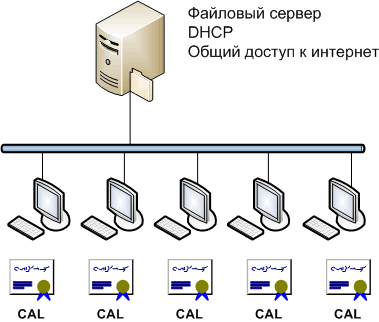
Пример 2.
Организация имеет сеть на 9 ПК из них пять машин должны иметь доступ к файловому серверу для 1С Предприятие. В данном случае можно применить схему лицензирования «на сервер» и приобрести 5 CAL лицензий.
Пример 3.
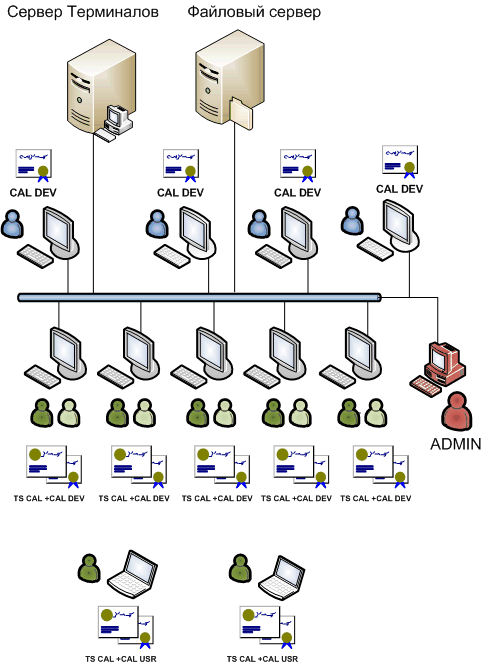
Дополнительные сведения по лицензированию Windows Server 2008 можно найти на сайте Microsoft.